windows 8系统如何使用U盘重装
- 分类:Win8 教程 回答于: 2021年12月14日 08:36:00
如今重装系统的方法有很多种,常见的有光盘重装系统,u盘重装系统,硬盘ghost安装系统,其中最常用的就是u盘重装系统了,最近有个用户使用win8系统出现了一些问题需要重装系统进行修复,于是就想了解下如何重装win8系统,那么接下来小编就把U盘重装win8系统教程教给大家。
如何重装win8系统
1.将准备好的u盘插到电脑当中,然后我们下载一个【小白一键重装系统软件】进入页面当中,选中左侧的【制作系统】,找到下方的开始制作按钮。
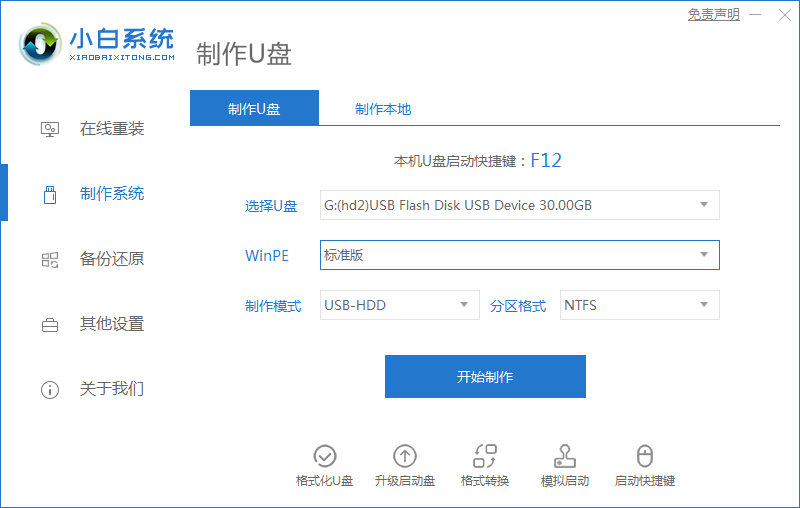
2.进入该页面后,我们选择自己想要安装的系统,点击页面下方的【开始制作】。
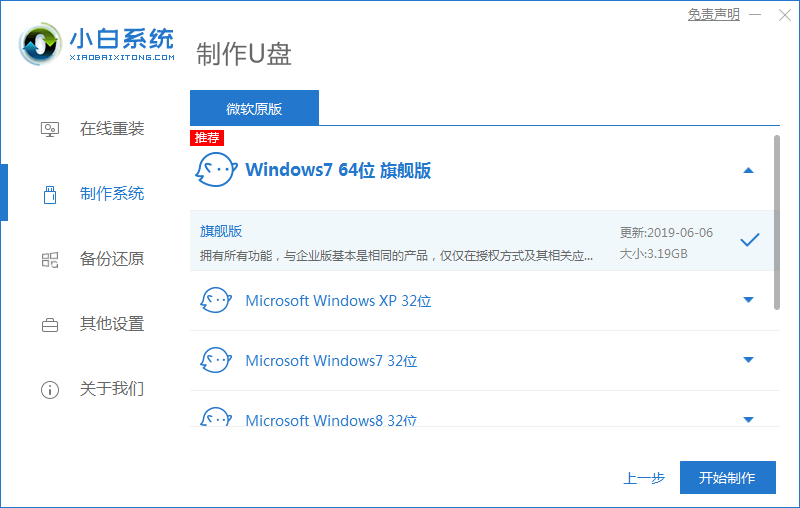
3.软件就会开始进入到制作pe和下载镜像文件的环节当中,此过程我们需要耐心等待一会。
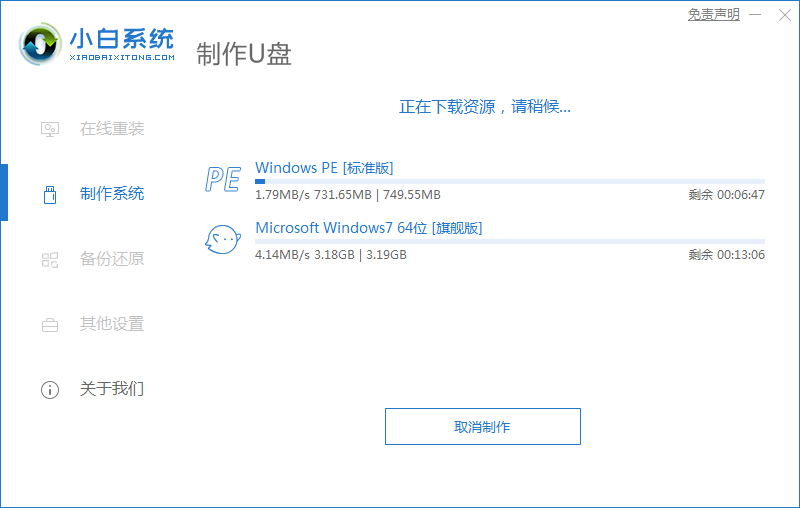
4.上述操作完成后,查看下电脑的启动热键信息,然后将软件退出,重启电脑即可。
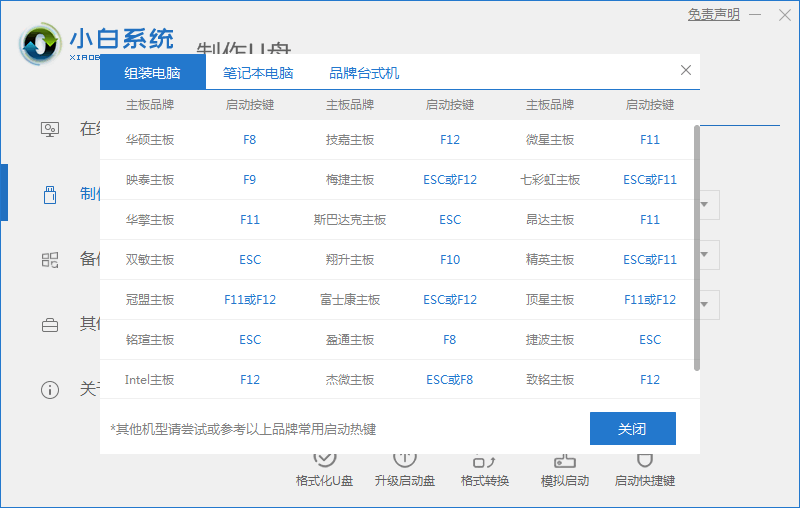
5.重启进入到开机启动画面时,快速按启动热键进入设置启动盘作为开机启动项,进入pe。
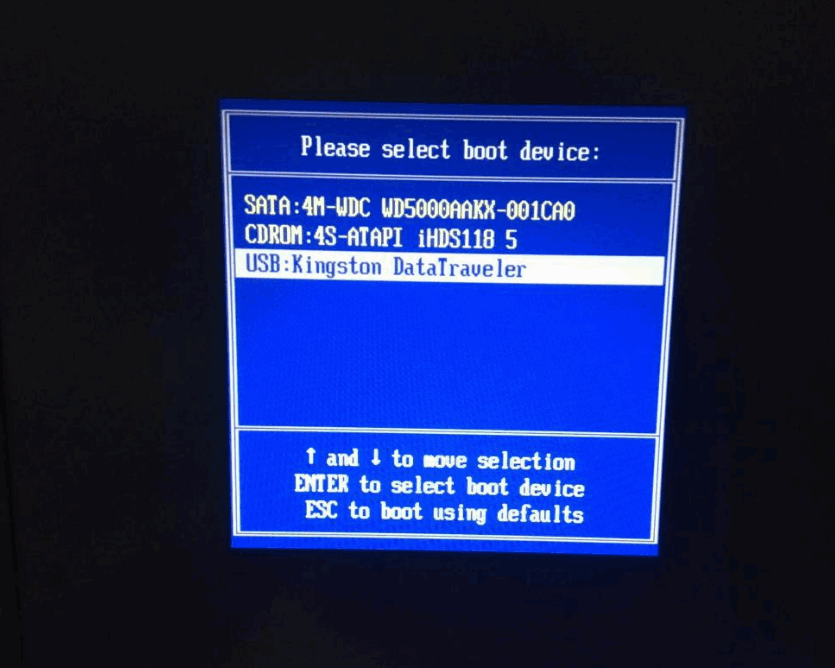
6.此时软件开始进行安装系统的操作,我们等候系统安装完成。
7.系统安装完成点击页面下方的【立即重启】。
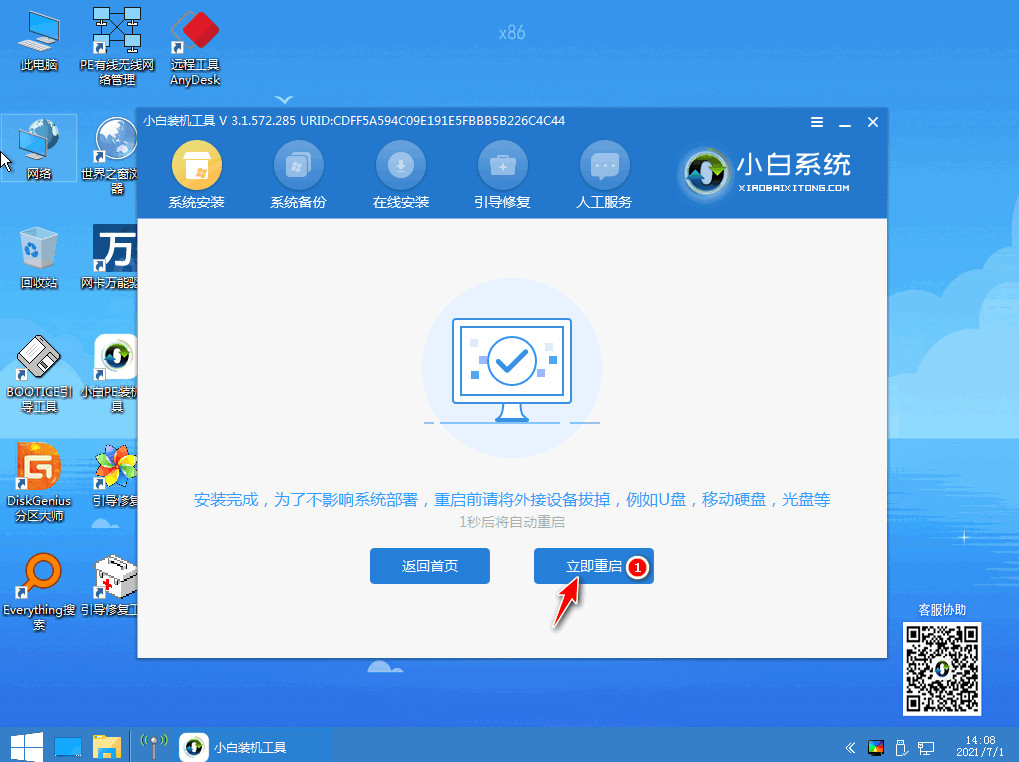
8.最后进入到新的操作系统页面时,说明安装完成啦。
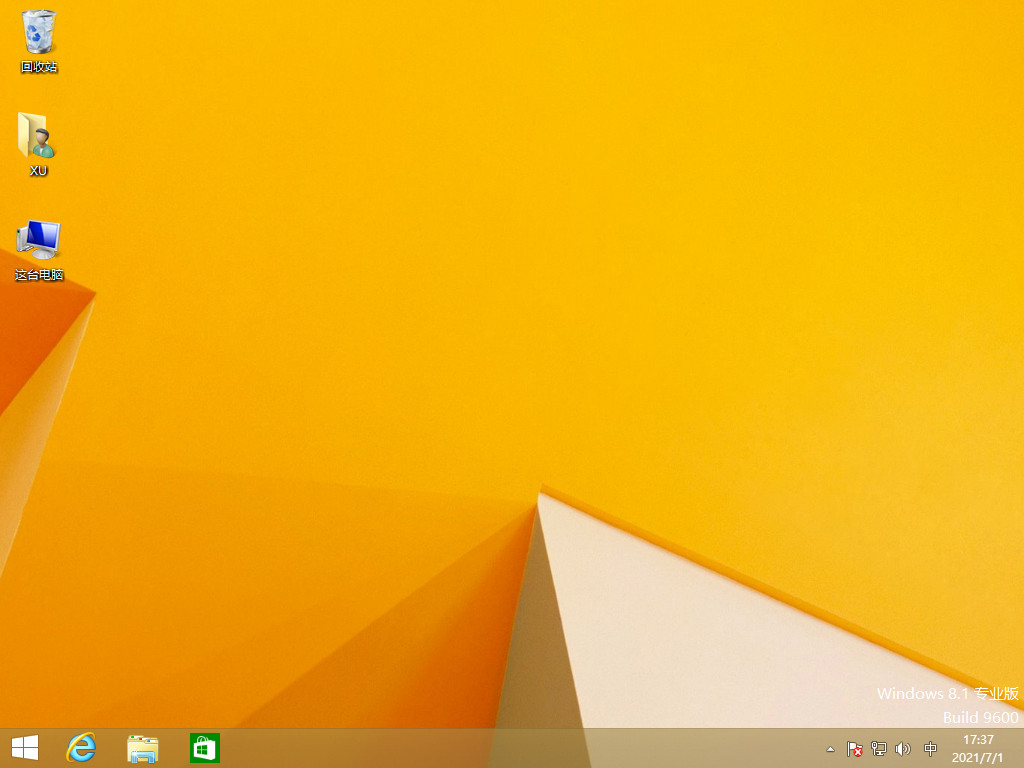
以上就是U盘重装win8系统教程的所有内容,使用u盘重装系统是目前最常见的一个方法,也是最简单的一种方法,希望能够给大家提供帮助。
 有用
26
有用
26


 小白系统
小白系统


 1000
1000 1000
1000 1000
1000 1000
1000猜您喜欢
- 如何查看电脑使用记录?在电脑日志可查..2019/06/15
- win8 分区图文教程2017/06/11
- 雷神电脑一键重装系统win8教程..2019/10/30
- spoolsv,小编教你spoolsv.exe应用程序..2018/08/28
- 细说电脑处理器哪款好2019/02/14
- 华硕笔记本键盘失灵,小编教你华硕笔记..2018/04/16
相关推荐
- 华硕笔记本重装系统win8的教程..2022/07/23
- ghost windows8.1纯净版64位系统下载..2017/06/09
- 小编教你电脑没有声音怎么办..2019/04/18
- 光猫怎么连接无线路由器,小编教你光纤..2018/08/14
- 计算机名称修改,小编教你怎么修改计算..2018/05/11
- 处理电脑中毒开不了机怎么办?..2019/08/07

















